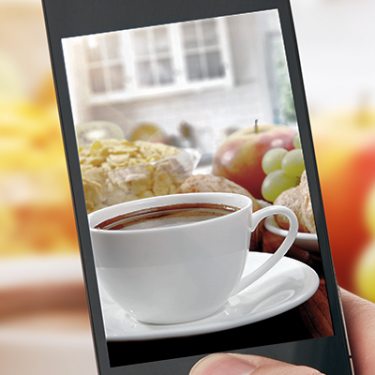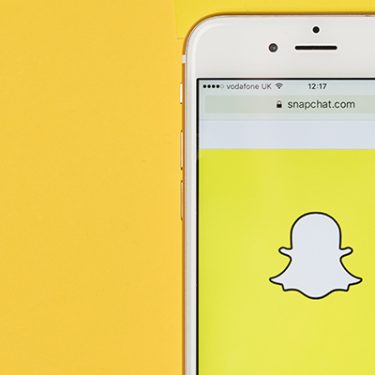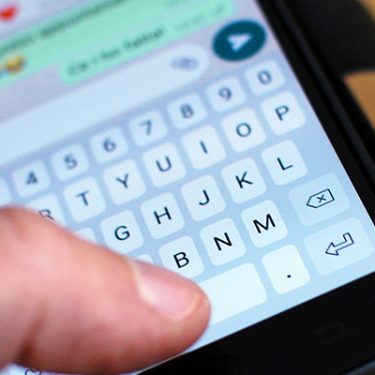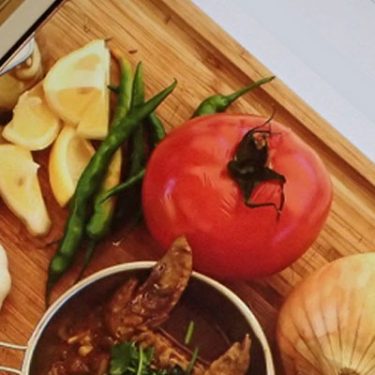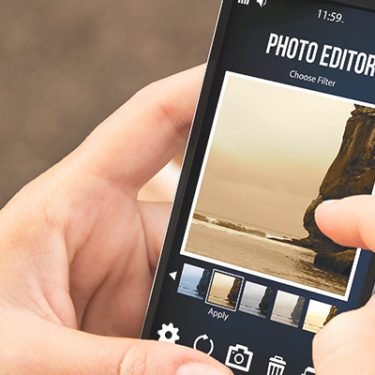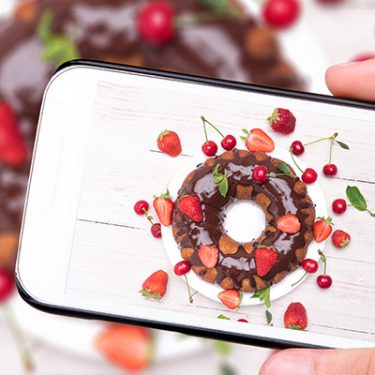目次
グリッド投稿は1枚の画像を分割して投稿すること
Instagram(以下、インスタ)でよく見かける「グリッド投稿」は、1枚の画像を複数枚に分けて投稿する方法です。
公式アカウントなどで、キレイな写真を細分化している投稿をよく見かけますよね。カメラ撮影のときに補助としてグリッド線が表示されますが、そのような形で画像をいくつかに小分けしてインスタに投稿し、画像投稿一覧を表示すると、何の写真かが分かるというアート感のある投稿方法なのです。
グリッド投稿のメリットには、以下のようなものが挙げられます。
- インスタのフィードには画像一部しか表示されないため、自分の画像一覧を見てもらえる機会が増える
- フォロワーさんが増えるかも
ここでは、インスタのグリッド投稿の方法をご紹介します。
アート感覚で楽しい!グリッド投稿の方法
グリッド投稿をするには、「Instagram」アプリとは別にグリッド投稿用の画像を作成するアプリが必要です。
ここでは「9square for Instagram」というアプリを使って、実際にグリッド投稿をやってみましょう。Android版だけのようですので、iPhoneをご利用の方は「Giant Square for Instagram」というアプリを使って同じような方法で投稿できます。
まずは、「9square for Instagram」をダウンロードします。特に登録の必要はなく、そのまま使用できます。
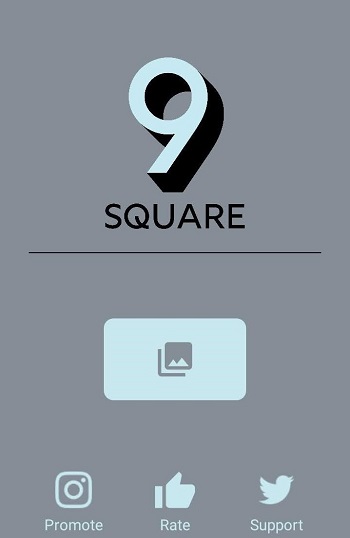
▲Android用アプリ「9square for Instagram」
画面中央のフォルダのようなイラストをタップし、画像が保存してあるフォルダを選択します。
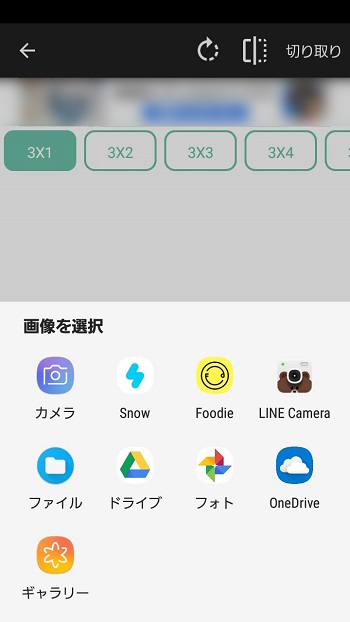
▲グリッド投稿したい画像のあるフォルダを選択
グリッド投稿する画像を切り分けるサイズ(ここでは3×3)を選びます。切り分ける画像にグリッドを合わせ、切り取りサイズを決定します。
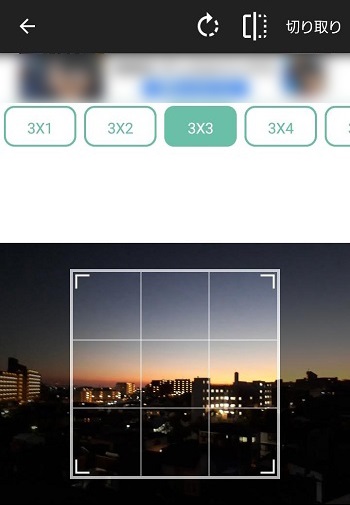
▲画面上の切り分け枚数を選択
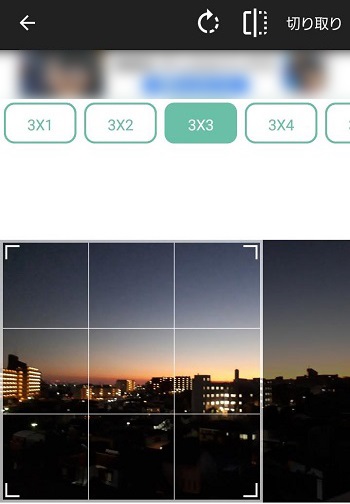
▲グリッド枠の切り取りサイズを調整する
最後に、画像に自動で番号が振られるので、1から順番にアップロードしていきます。
アップしたい画像の番号をタップし、画面右下の「Instagram」の文字をタップするとインスタのフィードに投稿できます。
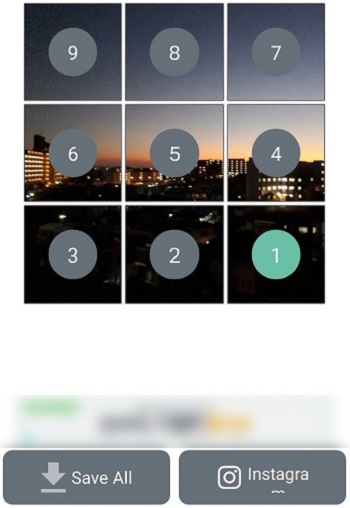
▲1から順にインスタへアップロードする
「Instagram」アプリ内ではいつもと同じように画像の編集やハッシュタグを付けることができます。インスタにすべての画像をアップロードすればグリッド投稿の完了です。
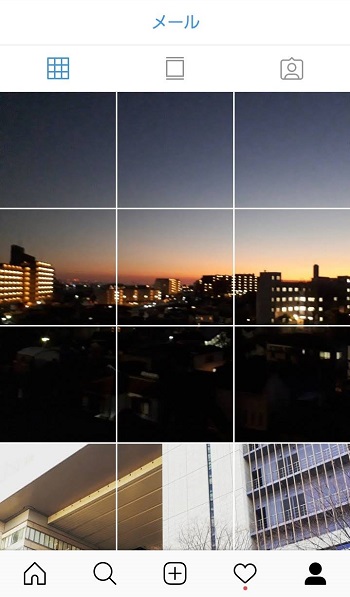
▲自分の画像一覧画面でグリッド投稿を確認できる
グリッド投稿をしてアート感覚に楽しもう
すべてがつながることでひとつのアートのように楽しめるインスタのグリッド投稿。
ただし一度投稿した後、次回以降のインスタへのアップロードは3枚ずつにしないと、過去のグリッド投稿のレイアウトが崩れてしまうのでご注意を。
いつもの投稿に飽きたら、アート感覚で楽しめるグリッド投稿にトライしてみてはいかがでしょう。
※本記事の内容は、2019年3月11日現在の情報です。






 中野友希
中野友希